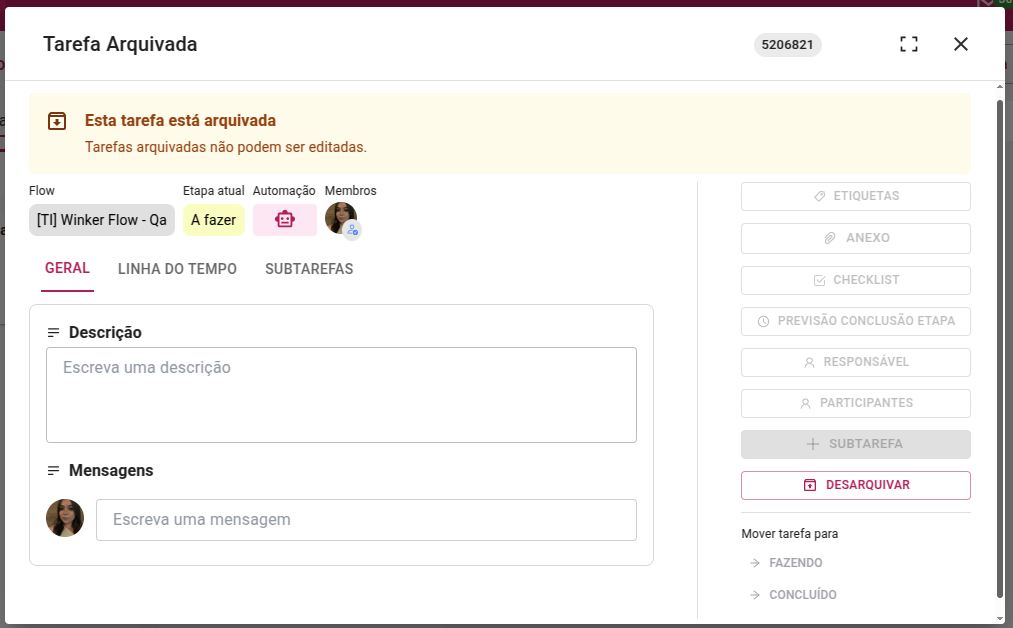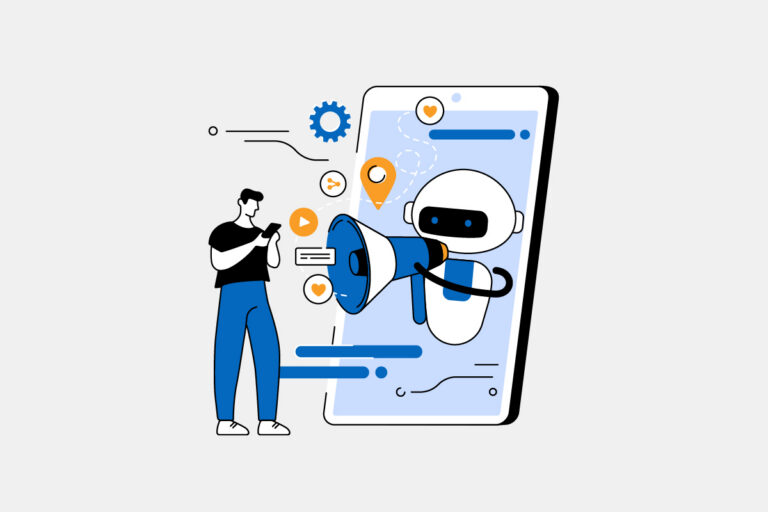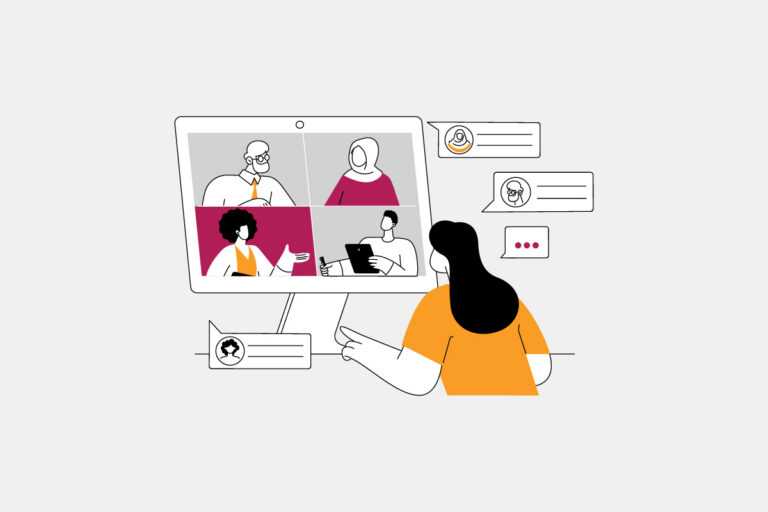Confira as novidades Winker lançadas em setembro! Uma nova configuração permite exigir documentos comprobatórios quando um usuário estiver adicionando um morador à unidade e, no Winker Flow, foi lançada uma automação para que usuários possam se comunicar com mais agilidade dentro de determinado flow.
WINKER APP
Ignorar bloqueio de e-mails por categoria no módulo Documentos
Agora, administradores podem determinar se o envio de uma categoria de documentos deve respeitar as preferências do usuário ou manter e-mails de aviso, mesmo que o usuário tenha desativado notificações em suas configurações pessoais.
Além disso, foi adicionada a funcionalidade de visualização do motivo de não recebimento de e-mails, proporcionando maior transparência e agilidade na análise de falhas de disparo.
O que mudou e quais são os benefícios?
→ Controle refinado: administradores decidem quando um aviso de documento é inadiável.
→ Garantia de alcance: documentos críticos chegam a todos os usuários, sem exceções.
→ Transparência: os motivos de falhas no disparo são exibidos no painel do documento, reduzindo tempo de análise de problemas.
Como funciona?
Ao clicar em “Editar”, ao lado de uma categoria, foi adicionada a configuração: “Ignorar bloqueio de e-mails de aviso para esta categoria”, que conta com duas alternativas:
→ Não (padrão): respeita as preferências individuais dos usuários. Ou seja, só receberão e-mails se estiverem com os avisos ativados em suas configurações.
→ Sim: todos os usuários receberão os e-mails de aviso de documentos da categoria, mesmo que tenham desativado os avisos em suas preferências.
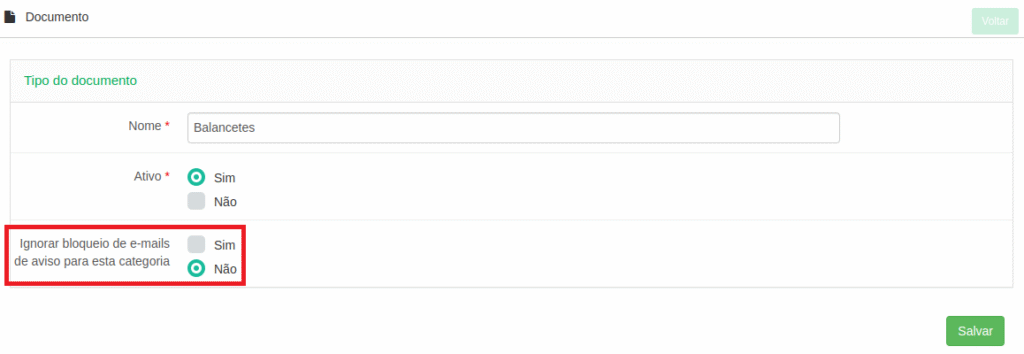
A opção é útil em situações em que o envio de e-mails é considerado essencial, independentemente da configuração individual dos usuários.
A funcionalidade que permite visualizar o motivo pelo qual um e-mail não foi entregue corretamente aparece no painel, conforme imagem abaixo.
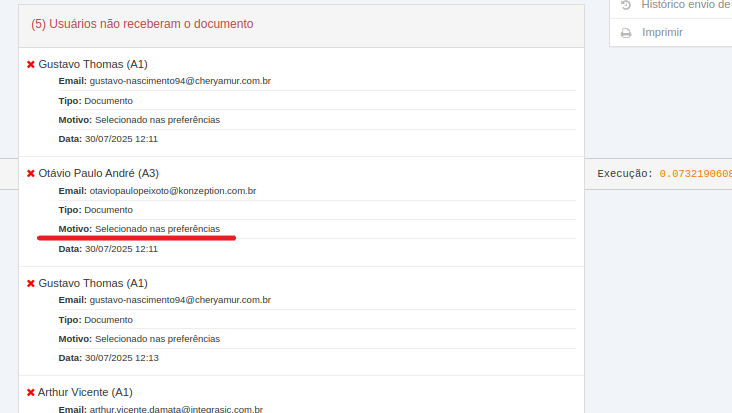
Documentos comprobatórios no cadastro de um novo morador
Quando um usuário cadastra um novo morador na mesma unidade, é possível exigir documentação obrigatória para análise e moderação, antes de liberar o acesso ao portal. A nova funcionalidade está disponível tanto no sistema web, quanto no app.
Quais são os benefícios e o que mudou?
→ Maior segurança no processo de cadastro de novos usuários.
→ Atendimento às regras de compliance documental exigidas por muitos condomínios.
Como funciona?
A funcionalidade está vinculada à configuração: “Solicitar anexo de documentos comprobatórios obrigatoriamente no acesso do usuário ao condomínio?”.
Quando ativada: o morador é obrigado a anexar documentos ao cadastrar um novo usuário em sua unidade.
Quando desativada: o envio dos documentos é opcional.

Mudanças no sistema web
→ Inclusão da seção “Documentos Comprobatórios”, na tela Adicionar outros moradores.
→ Opções de remover e baixar arquivos antes do envio.
→ Documentos estarão vinculados ao usuário e unidade, disponíveis para moderação, quando aplicável.
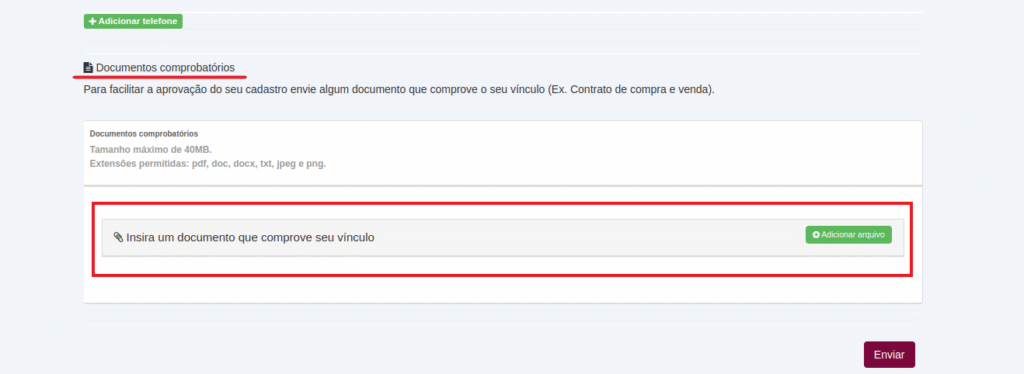
Mudanças no app
→ Atualização do fluxo em “Outros condôminos” > “Adicionar usuário”, com a inclusão do campo para anexar documentos.
→ Em apps desatualizados, o campo não é exibido, mas o cadastro permanece possível. Nesses casos, se a configuração exigir documentos, o morador deverá anexá-los posteriormente pelo portal.
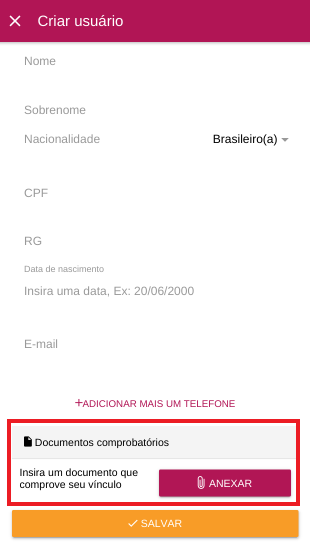
Sobre o fluxo de moderação
A moderação é registrada em nome do morador que realizou o cadastro.
O corpo da moderação informa o nome do morador adicionado.
Os e-mails de aceite ou reprovação são enviados tanto para o morador que adicionou, quanto para o morador adicionado.
Criação de categorias e subcategorias de mensagens no portal
Para que gestores possam organizar mensagens de forma hierárquica, foi implementada a nova funcionalidade de criação de categorias e subcategorias no portal. Além de criar novas categorias, é possível vincular subcategorias às mesmas.
O que mudou e quais são os benefícios?
→ Agilidade: moradores e gestores encontram mensagens de forma mais rápida e intuitiva.
→ Personalização: cada condomínio pode adaptar a categorização de acordo com suas necessidades, melhorando a comunicação interna.
→ Transparência: relatórios e filtros ficam mais claros, permitindo análise segmentada por categoria ou subcategoria.
Como funciona?
A nova categoria pode ser cadastrada nas configurações do Dashboard, na aba “Comunicação”, em “Configurar Categorias”, onde hoje já é possível cadastrar uma categoria do gestor do portal.
Cadastro de nova categoria
Ao clicar no botão flutuante “+”, será aberta uma nova tela cheia sobreposta, permitindo o cadastro de uma nova categoria.
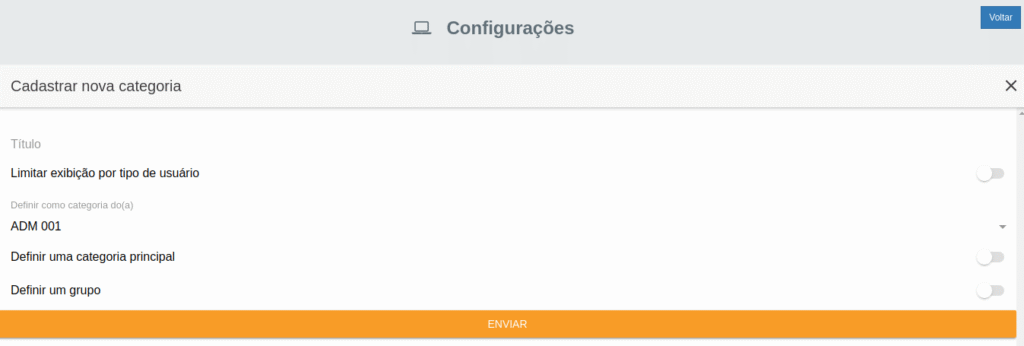
Após adicionar um título, é possível escolher se a categoria ficará disponível nas categorias padrão ou do gestor do portal, através do campo “Definir como categoria do(a):”.
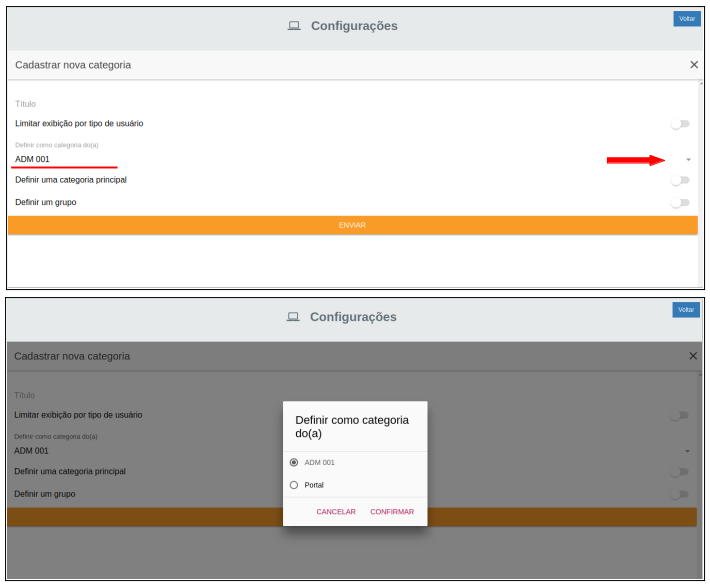
Então, serão exibidos o nome do gestor e o rótulo “Portal”.
Após o cadastro, a janela é fechada automaticamente e o sistema retorna para a listagem, exibindo a nova categoria criada.
Para cadastrar uma subcategoria, basta selecionar a categoria principal em “Definir uma categoria principal”.
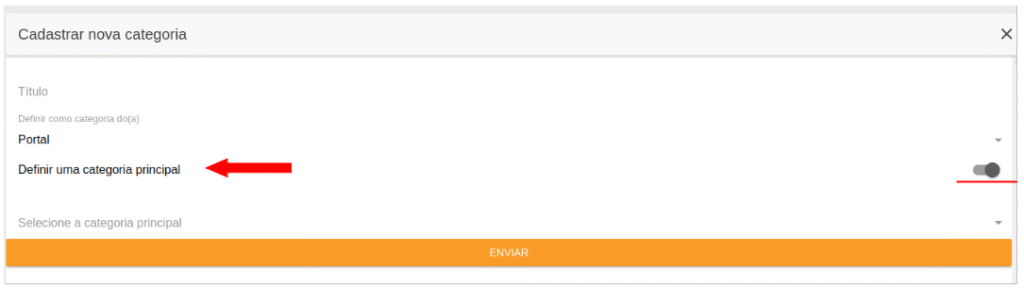
Comportamentos da nova categoria
Nas Configurações do Portal, na seção “Mensagens”, a nova categoria será exibida na opção: “Quais categorias de mensagens você deseja disponibilizar no condomínio?”.
Por padrão, a categoria estará habilitada e a moderação será definida como “Padrão”.
A opção “Notificar” estará ativada.
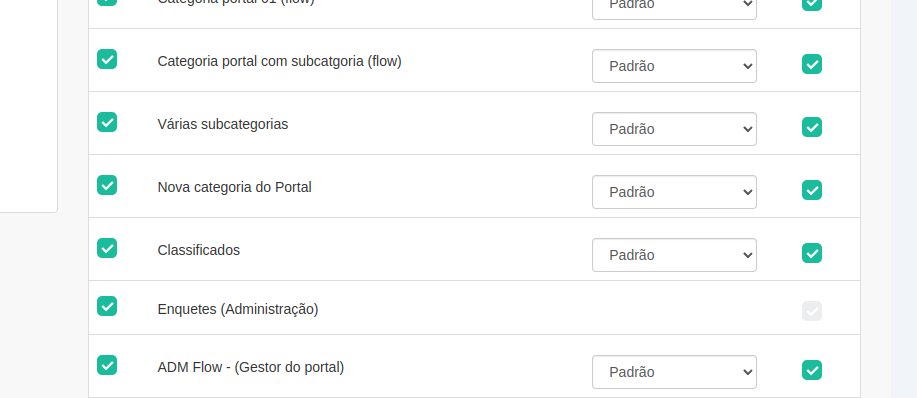
Módulo Mensagens via web
A nova categoria será exibida no menu lateral.
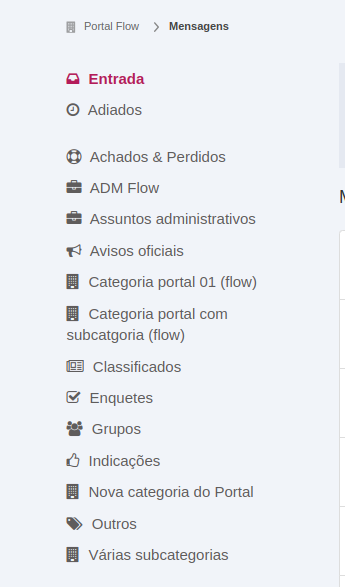
Módulo Mensagens via app
A nova categoria será exibida na listagem de categorias do menu suspenso (dropdown).
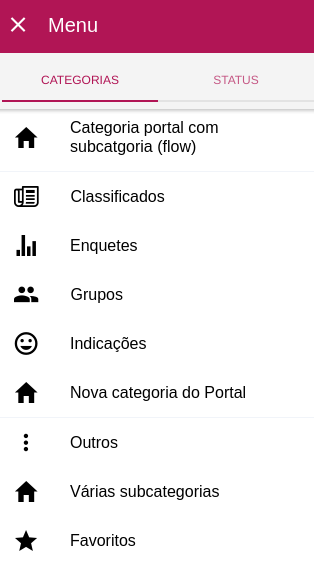
Relatório de mensagens
A nova categoria será exibida no menu suspenso de “Categorias”.
Criação de nova mensagem
A nova categoria será listada na opção “Escolha a categoria”, tanto no sistema web, quanto no app.
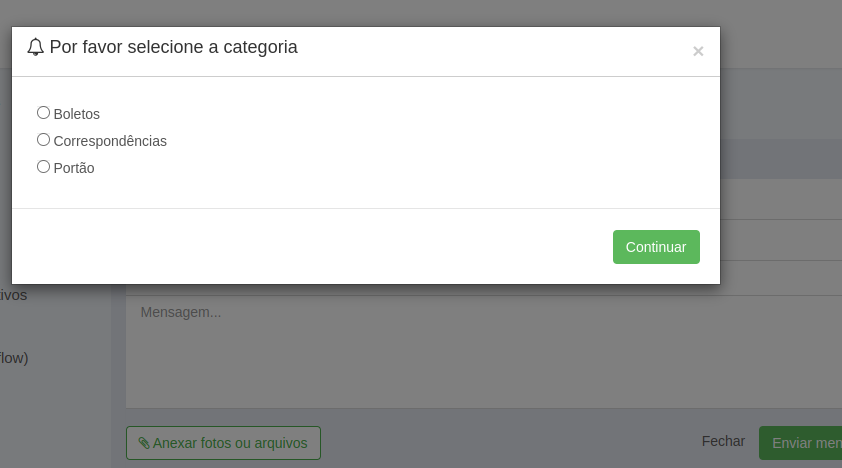
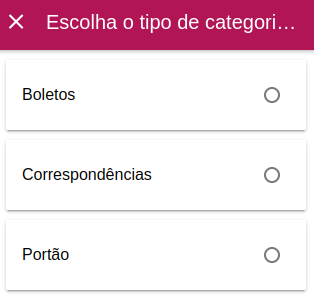
Ao selecionar a categoria principal, caso existam subcategorias, elas serão exibidas para seleção.
WINKER FLOW
Campo “Arquivo” nas regras
Agora está mais simples verificar se um determinado campo de um arquivo foi ou não preenchido, através do campo “Arquivo”, implementado nas regras.
Quais são os benefícios e o que mudou?
É possível utilizar o campo do tipo “Arquivo” nas regras para verificações booleanas (verdadeiro ou falso) sobre o preenchimento do campo. Assim, a configuração está mais objetiva e flexível.
Como funciona?
Em Pesquisa avançada, nos filtros, o usuário pode selecionar um campo “Arquivo” de um formulário.
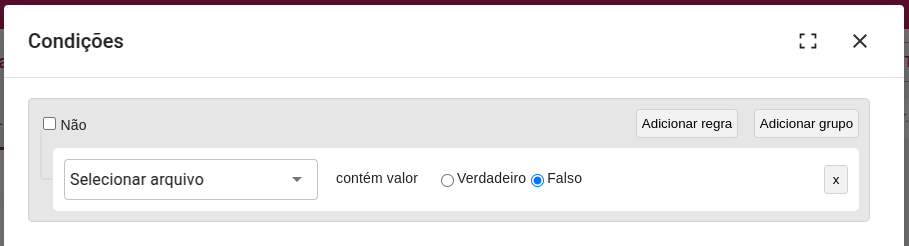
Automação de notificação: enviar uma mensagem
Para que usuários possam enviar mensagens automáticas dentro dos flows, de forma rápida e direcionada, foi implementada a automação de notificação.
Quais são os benefícios e o que mudou?
O sistema permite configurar uma automação para enviar mensagem curta, com limite de caracteres, para destinatários definidos pelo usuário. Entre as opções, estão participantes do processo, usuários específicos ou até mesmo endereços de e-mail externos.
Como funciona?
Para acessar a funcionalidade, basta clicar em “Configurações” e “Automações”.
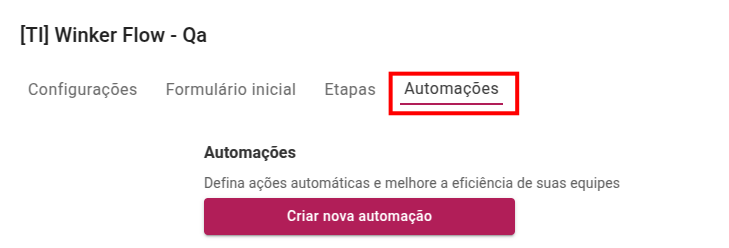
Entre as automações disponíveis, o usuário deve localizar a ação “Enviar uma mensagem”.
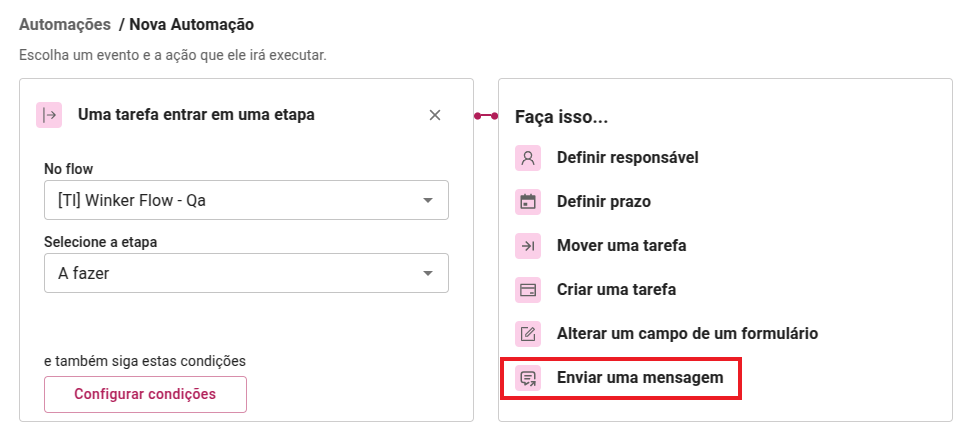
Como configurar destinatários
Então, deve-se escolher o tipo de destinatário desejado.
→ Por setores: selecionar um ou mais setores e, dentro de cada um, definir também “Responsável do setor” e “Colaborador(es) do setor”, nesse caso, se serão todos ou somente alguns específicos.
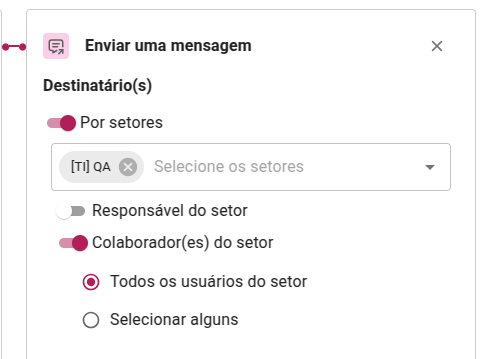
→ Por usuário: selecionar um ou mais usuários específicos.
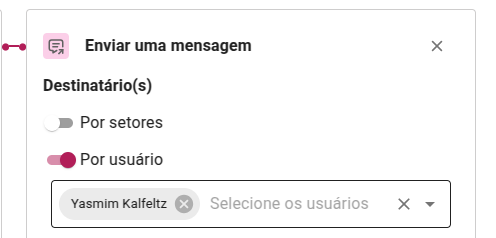
→ Criador e solicitante da tarefa
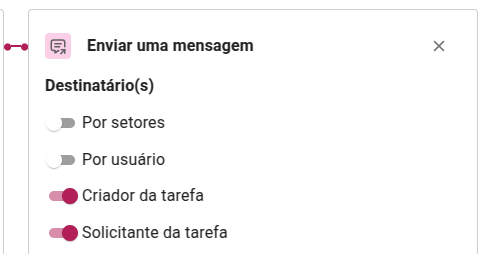
→ Responsável do cliente: síndico
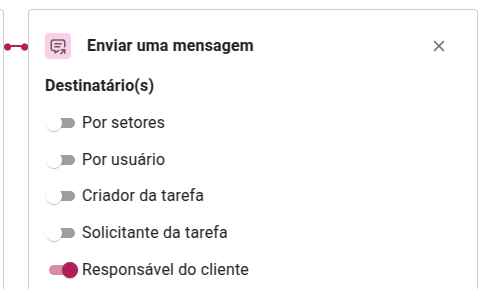
→ Responsável que estava em uma etapa específica: enviar a mensagem para o responsável que esteve designado em uma etapa configurada da tarefa. Importante: nesse caso, a tarefa deve ter passado pela etapa selecionada e possuir um responsável atribuído.
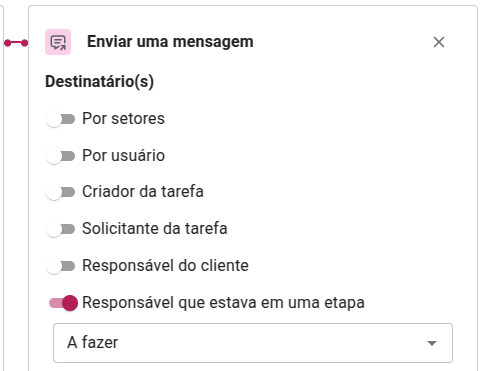
→ Por responsável imediato: enviar a mensagem para o responsável do grupo ao qual o responsável da tarefa pertence.
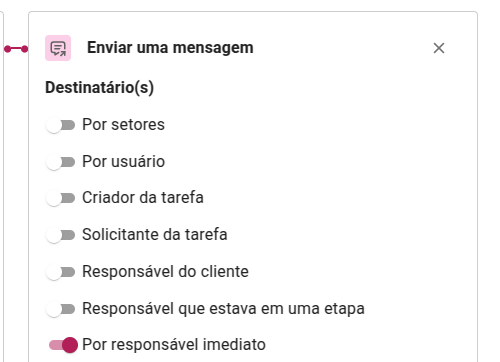
→ Por responsável do nível superior: enviar a mensagem para o responsável do grupo hierarquicamente superior ao grupo do responsável da tarefa.
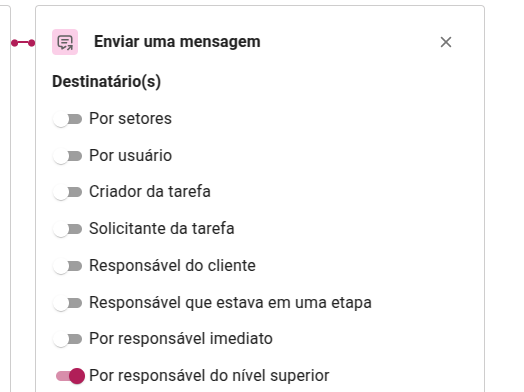
→ Por e-mail(s) específicos: digitar manualmente um ou mais endereços de e-mail.
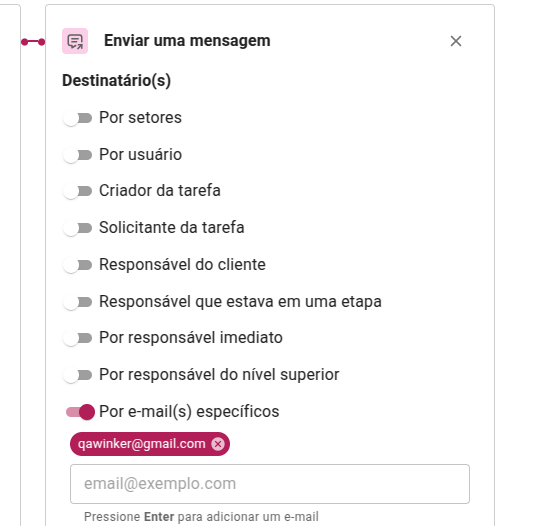
Como configurar o assunto da notificação
Para isso, basta preencher o campo “Assunto” da mensagem. Caso não seja preenchido, o sistema poderá utilizar um assunto padrão.
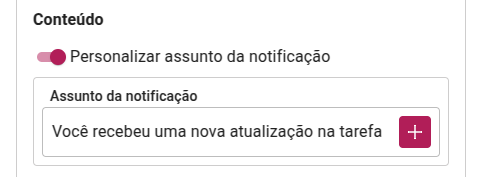
A notificação será enviada conforme imagem abaixo.

Como configurar o assunto da mensagem
O assunto da mensagem deve ser preenchido no campo apropriado.
É possível utilizar campos dinâmicos (como nome da tarefa, nome do responsável, data de vencimento etc.) para que o assunto seja preenchido automaticamente com essas informações.
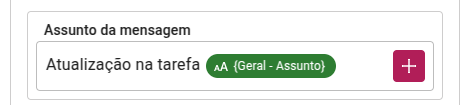
O e-mail será enviado conforme imagem abaixo.

Anexos opcionais
É possível adicionar arquivos, se necessário, utilizando o campo tipo “Anexo”, para inserir anexos diretamente ou vincular campos de Arquivos de formulários.
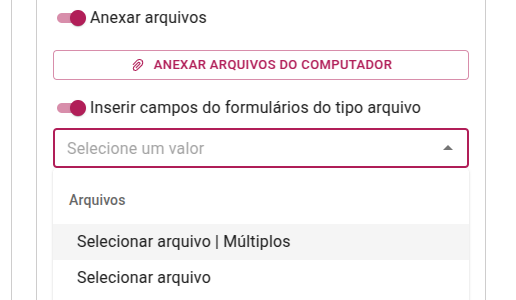
Como configurar o conteúdo
Basta inserir o conteúdo da mensagem, que será apresentado no e-mail.
É possível utilizar campos dinâmicos (como nome da tarefa, nome do responsável, data de vencimento etc.) para que a mensagem seja preenchida automaticamente com essas informações.
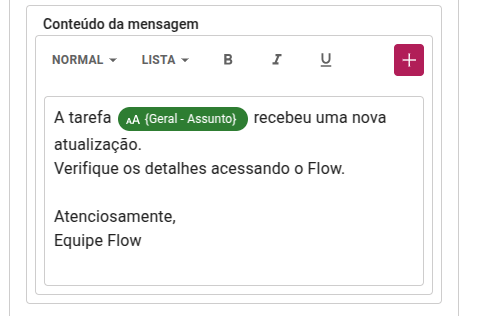
A notificação de mensagem por e-mail será enviada conforme imagem abaixo.
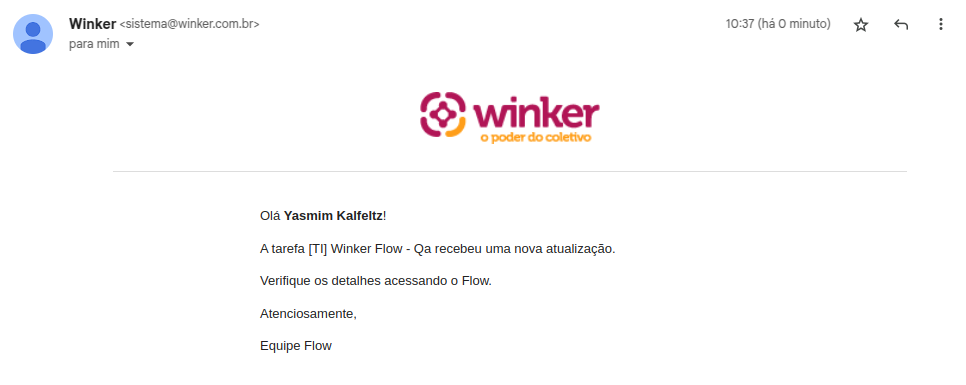
Como salvar e executar a condição configurada
Para confirmar as configurações, basta clicar em “Salvar”, então, a automação estará pronta para enviar mensagens automaticamente, sempre que o evento configurado ocorrer.
Código do cliente no assunto da tarefa
Está mais simples identificar a qual cliente uma tarefa pertence, com a exibição automática do código do ERP ao lado do nome do condomínio no assunto da tarefa, em processos do cliente. Assim, mesmo quando condomínios têm o mesmo nome, é possível diferenciá-los diretamente pela listagem de tarefas.
Como funciona?
Ao selecionar um cliente em um flow de cliente, o código do ERP aparece automaticamente ao lado do nome do condomínio.
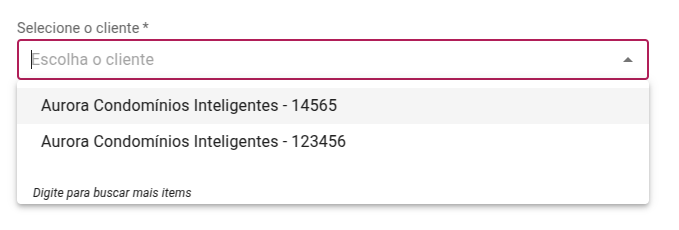
Ícone de identificação de tarefas arquivadas
A pedido de usuários do sistema, foi implementado um ícone que diferencia facilmente tarefas arquivadas daquelas que continuam ativas.
Quais são os benefícios e o que mudou?
O ícone que agiliza a identificação visual foi implementado em todas as tarefas arquivadas na listagem. Também há uma mensagem informativa dentro da tarefa arquivada e ações como “Mover tarefas” foram desabilitadas nestes casos.
Como funciona?
Nos filtros, foi adicionada uma nova opção para exibir tarefas arquivadas.
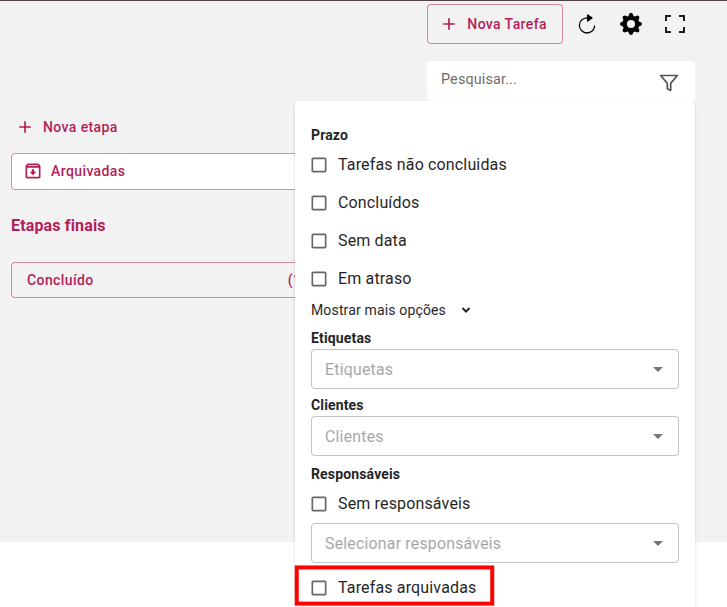
Ao selecionar a opção “Tarefas arquivadas”, elas são exibidas no kanban, com um ícone na tarefa.
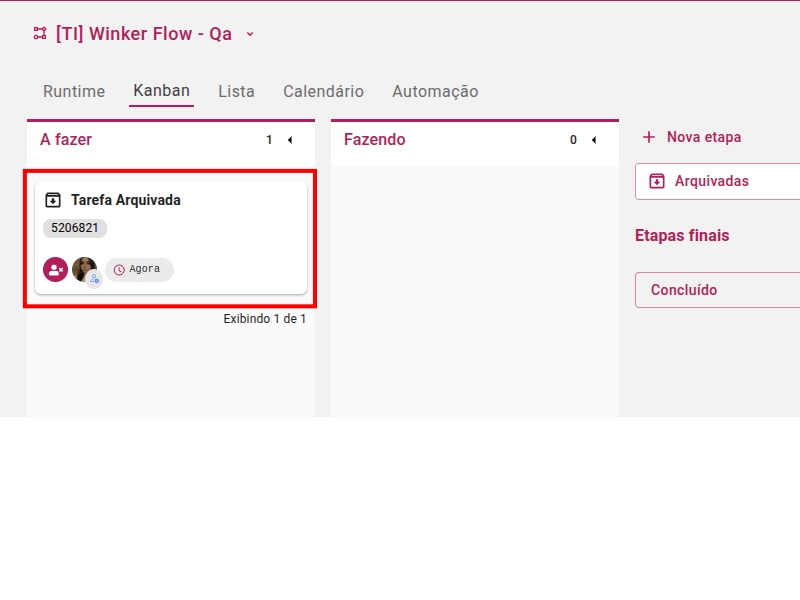
Quando uma tarefa arquivada é aberta, há um texto informativo e os botões para mover ficam desabilitados.